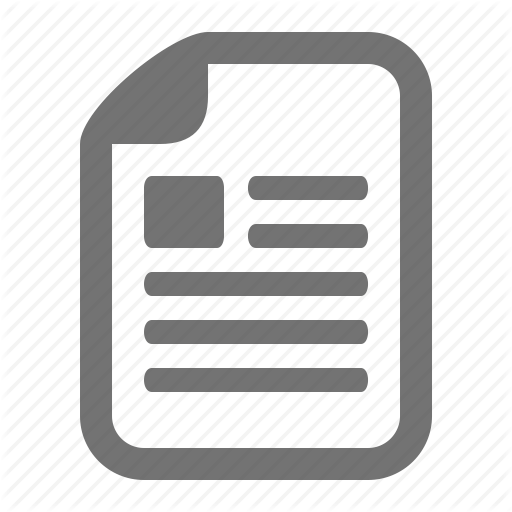Autodesk network activation
Autodesk 製品 ネットワークライセンス アクティベーションガイド (バージョン 2011 以降対応) 2011 年 5 月 オートデスク
1
プロダクトサポート本部
ログイン インターネットに繋がっているマシンで、以下の サイトに接続します。
http://www.autodesk.com/register ユーザーID をお持ちでない場合は、[ユーザーID] 作成し、ログインします。 既にユーザ ID を持っている場合は、そのままログ インします。
「日本のユーザで既にコンタクト ID をお持 ちの方は、ここをクリックしてください。 」は クリックしないようにしてください。この登 録方法は現在使用されていません。
アクティベーションを行うマシンは、実際に ライセンスサーバのマシンで無くても構いま せん。
す
ユーザ ID の作成 必要な情報を入力し、[次へ]ボタンを押します。
2
アカウント情報 必要な情報入力し、[次へ]ボタンを押しま す。
アカウントの選択 アカウントの情報を確認し、[承認]ボタン を押します。
3
アカウントの選択 アカウントの情報を確認し、[次へ]ボタン を押します。
製品の登録とアクティベーション 製品のオペレーティングシステムを選択し、製品 のシリアル番号を入力し、[次へ]を押してくださ い。
オペレーティングシステムは、製品がサポートさ れているOSのみ対応しております。
ライセンスサーバの OS を選択します シリアル番号を入力します。
4
製品の登録とアクティベーション (シングルサーバ) ネットワークサーバタイプを選択します。
ライセンスサーバが1台の場合[シングルライ センスサーバ]を選択します。
サーバ1ホスト名:ライセンスサーバとして使 用するマシン名を入力します。 サーバ ID:ライセンスサーバとして使用するマ シンのイーサネットアドレスを入力します。
サーバ名を入力します イーサーネットアドレスを入力します。
製品の登録とアクティベーション (冗長型 サーバ)
3台のライセンスサーバでライセンスを管理 する場合[冗長型サーバ]を選択します。
幾つかの問題が報告されており推奨いた しません。
3台分のサーバ名とイーサーネットアドレスを入力します
5
製品の登録とアクティベーション (分散型 サーバ)
購入したシート数を2台以上のライセンスサー バに振り分けたい場合、[分散型サーバ]を選択 します
分散するサーバの台数を設定し、それぞれのサーバに対 してサーバ名とイーサーネットアドレスを入力します
製品の登録とアクティベーション ネットワークライセンスサーナのライセンスが 表示されます。 (左図赤文字)
[ライセンスファイルの保存]ボタンを押して、 ファイルに保存します。
保存後は製品に同梱されている、ネット ワークライセンスサーバのセットアップ 手順に従い、設定を行います。
6
1
プロダクトサポート本部
ログイン インターネットに繋がっているマシンで、以下の サイトに接続します。
http://www.autodesk.com/register ユーザーID をお持ちでない場合は、[ユーザーID] 作成し、ログインします。 既にユーザ ID を持っている場合は、そのままログ インします。
「日本のユーザで既にコンタクト ID をお持 ちの方は、ここをクリックしてください。 」は クリックしないようにしてください。この登 録方法は現在使用されていません。
アクティベーションを行うマシンは、実際に ライセンスサーバのマシンで無くても構いま せん。
す
ユーザ ID の作成 必要な情報を入力し、[次へ]ボタンを押します。
2
アカウント情報 必要な情報入力し、[次へ]ボタンを押しま す。
アカウントの選択 アカウントの情報を確認し、[承認]ボタン を押します。
3
アカウントの選択 アカウントの情報を確認し、[次へ]ボタン を押します。
製品の登録とアクティベーション 製品のオペレーティングシステムを選択し、製品 のシリアル番号を入力し、[次へ]を押してくださ い。
オペレーティングシステムは、製品がサポートさ れているOSのみ対応しております。
ライセンスサーバの OS を選択します シリアル番号を入力します。
4
製品の登録とアクティベーション (シングルサーバ) ネットワークサーバタイプを選択します。
ライセンスサーバが1台の場合[シングルライ センスサーバ]を選択します。
サーバ1ホスト名:ライセンスサーバとして使 用するマシン名を入力します。 サーバ ID:ライセンスサーバとして使用するマ シンのイーサネットアドレスを入力します。
サーバ名を入力します イーサーネットアドレスを入力します。
製品の登録とアクティベーション (冗長型 サーバ)
3台のライセンスサーバでライセンスを管理 する場合[冗長型サーバ]を選択します。
幾つかの問題が報告されており推奨いた しません。
3台分のサーバ名とイーサーネットアドレスを入力します
5
製品の登録とアクティベーション (分散型 サーバ)
購入したシート数を2台以上のライセンスサー バに振り分けたい場合、[分散型サーバ]を選択 します
分散するサーバの台数を設定し、それぞれのサーバに対 してサーバ名とイーサーネットアドレスを入力します
製品の登録とアクティベーション ネットワークライセンスサーナのライセンスが 表示されます。 (左図赤文字)
[ライセンスファイルの保存]ボタンを押して、 ファイルに保存します。
保存後は製品に同梱されている、ネット ワークライセンスサーバのセットアップ 手順に従い、設定を行います。
6